Thiết lập máy quét mã vạch của bạn
Bắt đầu với tính năng quét mã vạch trong Odoo khá dễ dàng. Tuy nhiên, một trải nghiệm người dùng tốt dựa vào thiết lập phần cứng thích hợp. Hướng dẫn này sẽ giúp bạn thông qua nhiệm vụ lựa chọn và cấu hình máy quét mã vạch.
Tìm máy quét mã vạch phù hợp với nhu cầu của bạn
3 loại máy quét mã vạch được đề xuất để làm việc với các ứng dụng Kiểm kê và Quét mã vạch Odoo là máy quét USB, máy quét bluetooth và máy quét máy tính di động.
 {.align-center}
{.align-center}
- Nếu bạn quét các sản phẩm tại một vị trí máy tính, máy quét USB là cách để thực hiện. Chỉ cần cắm nó vào máy tính để bắt đầu quét. Chỉ cần chắc chắn rằng khi bạn mua nó rằng máy quét tương thích với bố cục bàn phím của bạn hoặc có thể được cấu hình để được như vậy.
- Máy quét bluetooth có thể được ghép nối với điện thoại thông minh hoặc máy tính bảng và là một lựa chọn tốt nếu bạn muốn di động nhưng không cần đầu tư lớn. Một cách tiếp cận là đăng nhập Odoo trên điện thoại thông minh của bạn, ghép nối máy quét bluetooth với điện thoại thông minh và làm việc trong kho hàng với khả năng kiểm tra điện thoại thông minh của bạn theo thời gian và sử dụng phần mềm \ 'thủ công \'.
- Để sử dụng nhiều, máy quét máy tính di động là giải pháp thuận tay nhất. Nó bao gồm một máy tính nhỏ với một máy quét mã vạch tích hợp. Giải pháp này có thể trở thành một giải pháp rất hiệu quả, tuy nhiên bạn cần đảm bảo rằng giải pháp đó có khả năng chạy Odoo một cách trơn tru.Các kiểu máy gần đây nhất sử dụng Android + Google Chrome hoặc Windows + Internet Explorer Mobile sẽ thực hiện được công việc. Tuy nhiên, do sự đa dạng của các mô hình và cấu hình trên thị trường, điều cần thiết là phải kiểm tra nó trước.
Cấu hình máy quét mã vạch của bạn
Bố cục bàn phím
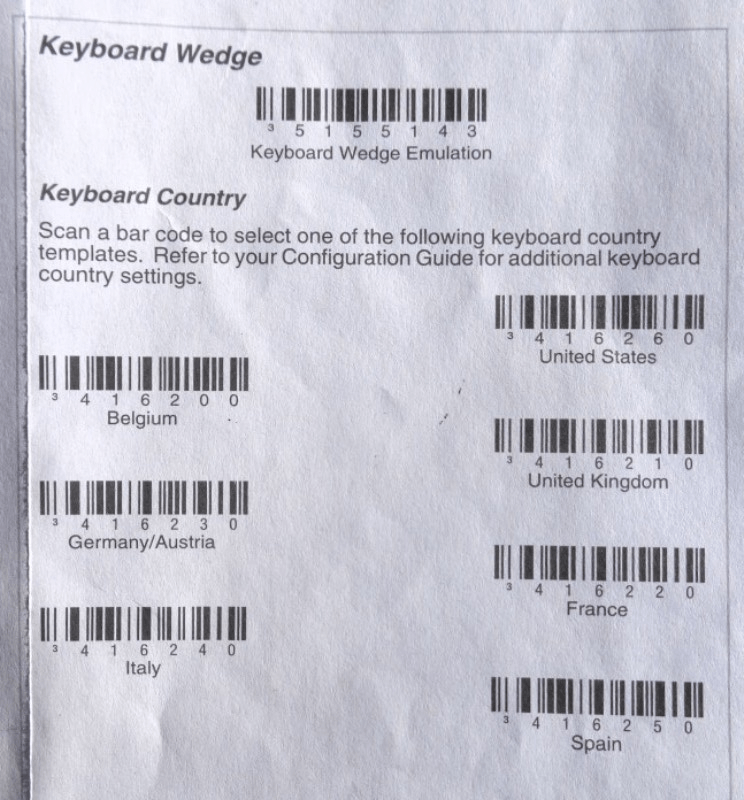 {.align-center}
{.align-center}
Máy quét mã vạch USB cần được cấu hình để sử dụng bố cục bàn phím tương tự như hệ điều hành của bạn. Nếu không, máy quét của bạn sẽ không dịch các ký tự một cách chính xác (thay thế a \ 'A \' bằng \ 'Q \' cho thí dụ). Hầu hết các máy quét được định cấu hình bằng cách quét mã vạch trong hướng dẫn sử dụng.
Dấu xuống dòng tự động
Theo mặc định, Odoo có độ trễ 50 mili giây giữa mỗi lần liên tiếp quét (nó giúp tránh tình cờ quét hai lần). Nếu bạn muốn ngăn chặn sự chậm trễ này, bạn có thể định cấu hình máy quét của mình để chèn một ký tự xuống dòng ở cuối mỗi mã vạch. Đây thường là cấu hình mặc định và có thể được cấu hình rõ ràng bằng cách quét một cụ thể mã vạch trong hướng dẫn sử dụng ('CR s hậu tố ON', 'Áp dụng Nhập cho hậu tố', v.v.).